Android P et iOS 12 ne sont peut-être pas encore prêts pour le public, mais si vous êtes d'accord pour télécharger un système d'exploitation bogué, vous pouvez mettez la main sur les bêtas maintenant. Apple et Google travaillent depuis un certain temps déjà sur leurs nouveaux systèmes d'exploitation mobiles et ont tous deux introduit quelques nouvelles fonctionnalités dans ces systèmes d'exploitation. À savoir, les entreprises ont introduit un nouvel ensemble de gestes pour contrôler votre logiciel.
Contenu
- Android P
- iOS 12
- Conclusions
Mais comment les systèmes d’exploitation se comparent-ils en matière de gestes? Nous les avons mis face à face pour le savoir.
Vidéos recommandées
Android P
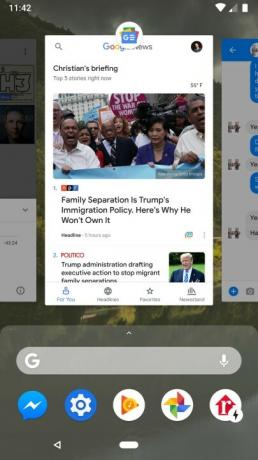
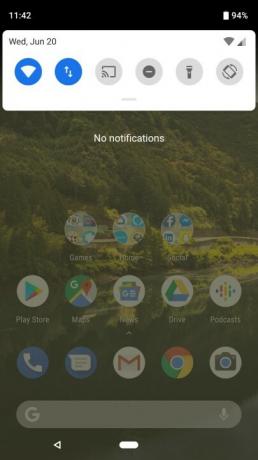
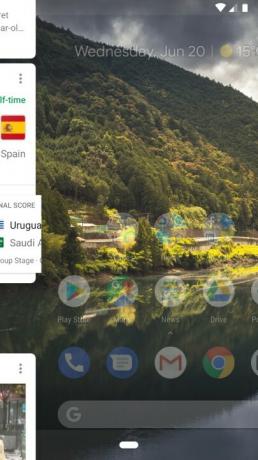
Parce que la plupart des commandes basées sur les gestes dans iOS sont antérieures à iOS 12 dans le iPhoneX, les changements les plus importants dans les commandes gestuelles surviennent Android P. Et il serait facile de supposer que Google a simplement copié Apple ici, même s'il existe des différences majeures dans les gestes entre iOS et iOS. Android.
En rapport
- 17 fonctionnalités cachées d'iOS 17 que vous devez connaître
- Les 6 plus grandes fonctionnalités iOS 17 qu'Apple a volées à Android
- Apple a enfin résolu mon plus gros problème avec l'iPhone 14 Pro Max
Pour commencer, Google a supprimé la barre de navigation en bas au profit d'un seul bouton en forme de pilule. Ce bouton agit comme un bouton d'accueil lorsque vous appuyez dessus, ou comme un Assistant Google se déclenche lorsque vous le maintenez, mais il peut également être utilisé pour bien d’autres choses. Par exemple, faites glisser votre doigt vers le haut depuis n'importe quel écran pour passer en mode multitâche, où vous pourrez accéder à vos applications récemment utilisées, à une rangée d'applications les plus utilisées et même à une barre de recherche. Vous pouvez également maintenir enfoncé ce bouton d'accueil et le faire glisser vers la droite pour faire défiler ces applications rapidement et facilement. Enfin, vous pouvez faire glisser le bouton d'accueil jusqu'en haut pour accéder au tiroir de vos applications.
Certains diront peut-être que ce système est compliqué et déroutant, mais une fois qu’on s’y est habitué, il est vraiment assez intelligent. Pourquoi? Il vous permet d'accéder à vos applications récentes, à votre tiroir d'applications, Assistant Google, et la maison, le tout dans un seul bouton. Plus besoin de rentrer chez vous pour accéder au tiroir de vos applications.
Les autres gestes sous Android sont restés en grande partie les mêmes. Faites glisser votre doigt vers le bas pour accéder à vos notifications, puis vers le bas pour des réglages rapides. Depuis l'écran d'accueil, vous pouvez également faire glisser votre doigt vers la gauche pour accéder à Google Now.
iOS 12
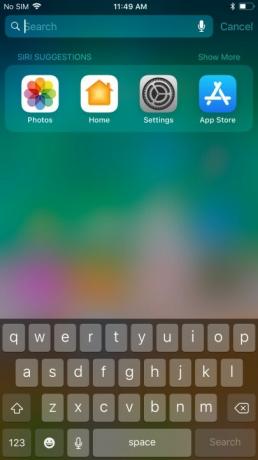
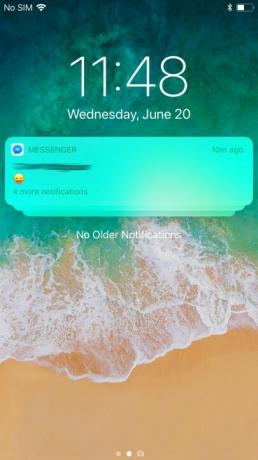
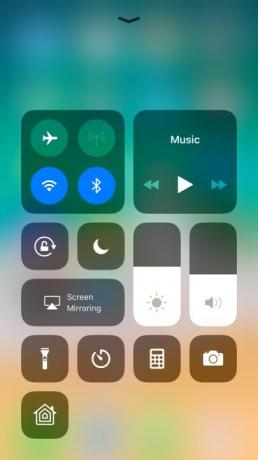
Commandes gestuelles dans iOS 12 n’ont pas vraiment beaucoup changé – mais cela ne veut pas dire qu’ils ne sont pas bons. Depuis l'écran d'accueil, vous pouvez accéder au Centre de contrôle en faisant glisser votre doigt vers le haut depuis le bas. Faites glisser votre doigt vers la droite et vous trouverez vos widgets, tandis que glisser vers le bas vous amène au centre de notification. Vous pouvez également faire glisser votre doigt depuis le milieu de l'écran pour trouver une barre de recherche et des suggestions Siri, ainsi que des éléments tels que des rappels et des événements du calendrier.
Bien sûr, les choses sont un peu différentes iPhoneX, qui ressemble un peu plus aux nouveaux gestes sur Android P. Sur l'iPhone X, vous pouvez faire glisser votre doigt depuis le bas de l'écran pour passer en mode multitâche, ce que vous pouvez faire depuis n'importe quel écran. Le centre de contrôle a été déplacé – vous pouvez y accéder en faisant glisser votre doigt depuis le coin supérieur droit de l'écran.
Sur l'iPad, Apple a intégré certains des gestes de l'iPhone X, notamment la possibilité de faire glisser votre doigt depuis le coin supérieur droit pour accéder au centre de contrôle.
Nous nous attendons à ce que les gestes de l’iPhone X deviennent la norme sur tous les modèles d’iPhone à l’avenir. La rumeur court que qu'Apple supprime l'ancien facteur de forme, prévoyant plutôt de sortir trois iPhones avec le nouveau
Conclusions
Même si l’on pourrait affirmer que Google et Apple se rapprochent de plus en plus en matière de gestes, ils ont clairement adopté une approche légèrement différente dans leurs nouveaux systèmes d’exploitation mobiles. Avec Android P, vous pouvez accéder à une vaste gamme de fonctionnalités depuis n’importe quel écran, mais il y a une certaine courbe d’apprentissage. Avec iOS, c'est légèrement plus simple, mais le compromis est que vous devrez peut-être rentrer chez vous pour accéder à certaines fonctionnalités, comme la possibilité de faire glisser votre doigt vers le bas depuis le milieu de l'écran. Aucun des deux n’est nécessairement « meilleur », mais ils sont un peu différents, et la manière dont vous les utilisez au quotidien peut également être un peu différente.
Recommandations des rédacteurs
- iPadOS 17 vient d’améliorer encore ma fonctionnalité iPad préférée
- Vous possédez un iPhone, un iPad ou une Apple Watch? Vous devez le mettre à jour maintenant
- 11 fonctionnalités d'iOS 17 que j'ai hâte d'utiliser sur mon iPhone
- iOS 17: Apple n’a pas ajouté la fonctionnalité que j’attendais
- Android bat toujours l'iPhone d'une manière petite (mais importante)
Améliorez votre style de vieDigital Trends aide les lecteurs à garder un œil sur le monde en évolution rapide de la technologie avec toutes les dernières nouvelles, des critiques de produits amusantes, des éditoriaux perspicaces et des aperçus uniques.




